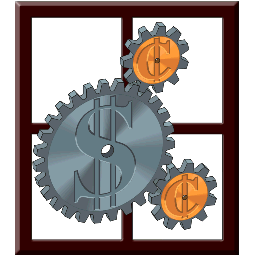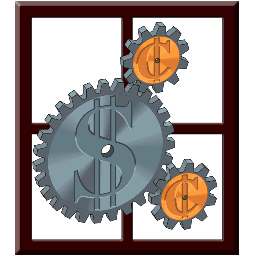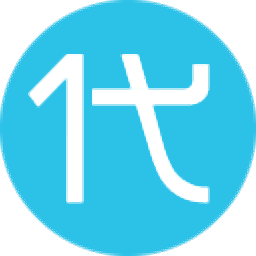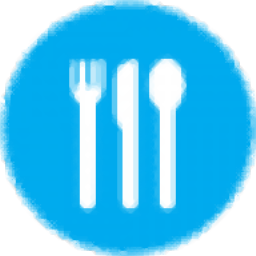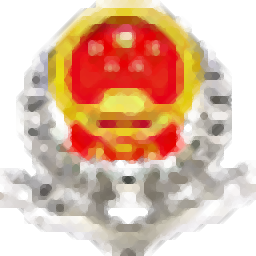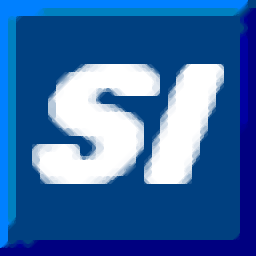审计大师
v2020.1.7 免费版大小:110 MB 更新:2020/08/04
类别:财务管理系统:WinXP, Win7, Win8, Win10, WinAll
分类分类

大小:110 MB 更新:2020/08/04
类别:财务管理系统:WinXP, Win7, Win8, Win10, WinAll
审计大师是一款财务软件,可以帮助用户管理企业财务数据,软件支持审计项目管理、项目初始化、审计工作底稿、现金流量工具、审计结果汇总、报表与附注、税审表与报告、底稿批量打印等功能,启动软件就可以选择新建审计项目,从而录入企业财务数据,系统默认的审计人员某CPA没有密码,在安装文件夹下有演示数据(
Excel文件和标准数据接口数据),请新建项目并导入演示数据学习试用,在审计项目管理的高级选项设置界面可以对底稿、凭证抽查方式等进行设置,审计大师v2020支持政府会计和2019报表,对账龄分析、取数工具修改,如果你需要这款软件就下载吧!
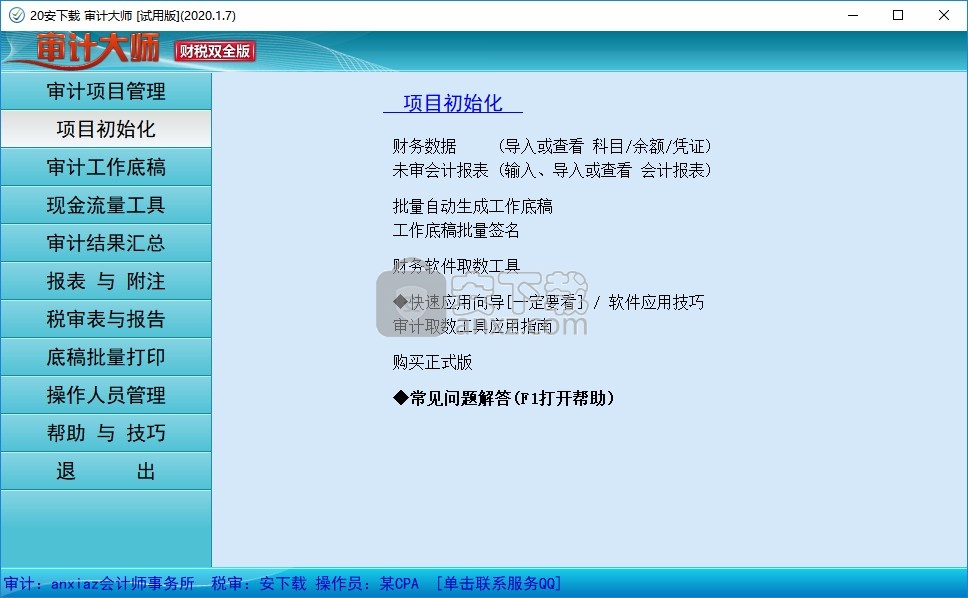
审计大师V2020最新主要升级:
1.支持多年数据和多年审计项目统一管理
2.支持2019新企业会计准则报表(已执行和未执行两种);
3.新改进的账龄分析;
4.支持上年和下年跨年度的替代测试;
4.支持跨年度查看数据,可以查看前几年和下一年数据
5.取数工具增强;
6.可以查账生成底稿;
7.Excel数据导入增强
1.三种方式导入财务数据,充分适应各种财务软件
(1)自动取数工具,自动从财务软件获取财务数据
(2)从标准数据接口导入数据(支持所有的财务软件数据接口标准)
(3)从Excel文件/文本文件/Access和DBF数据库文件导入数据
2.审计/评估/税审项目之间共享数据,事半功倍
(1)评估大师可以打开审计项目获取取数,对先审后评估的强大支持
(2)税审大师可以打开审计项目获取取数,对先审后税审的强大支持
3.高度自动化,如自动生成工作底稿,自动生成附注,自动重分类,
自动进行凭证抽查并自动生成凭证抽查表 等,自动汇总分录,并生成审计差异汇总表(手工账也一样)等;
4.数据自动即时保存,永不丢失;
5.单元格自加自减,轻松调整底稿数据;
6.底稿合并功能让您无需网络环境实现多用户应用;
7.首创“自动复制、自动粘贴”功能,快捷编制工作底稿;
8.单元格公式和单元格值分开,放心处理数据;
9.专业源于专心,我们专注于注会软件。
1、管理员身份打开审计大师V2020_试用版安装20200509.exe
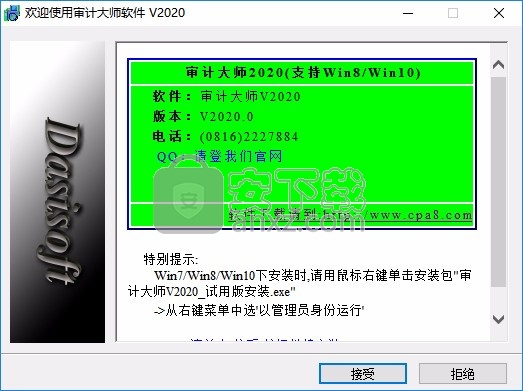
2、提示软件正在加载安装的数据
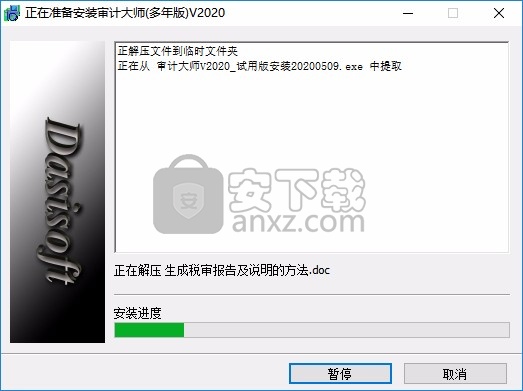
3、软件安装提醒,必须选择管理员身份启动主程序
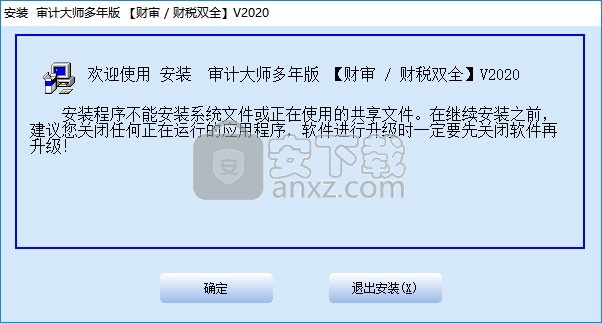
4、在您使用审计大师软件之前,请仔细阅读本许可
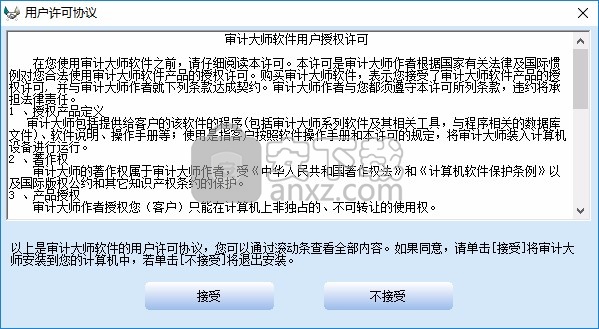
5、安装模式选择(请仔细看一下,根据您的情况选择)。全新安装(是指您这个电脑从未安装过审计大师或税审大师,安装后重装过系统也叫没有安装过)
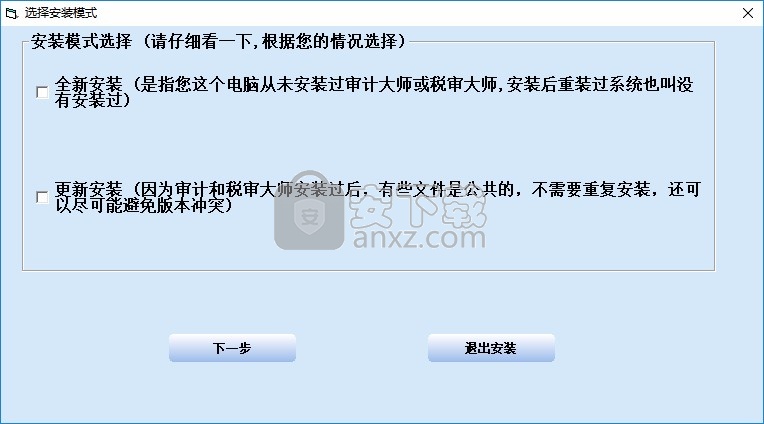
6、选择安装的软件,审计天师软件(财审版和财税双全版、报表合并大师
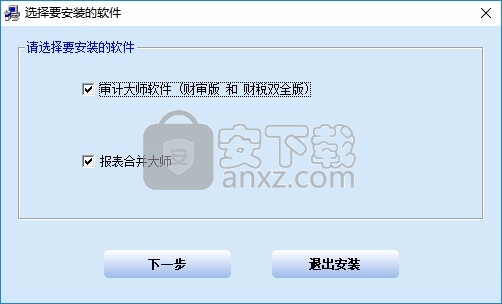
7、设置安装的地址,在软件设置任意地址安装,默认安装在D盘
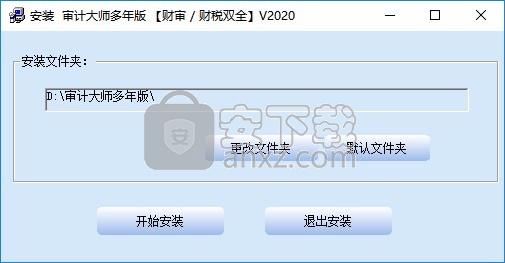
8、审计大师多年版【财审/财税双全】V2020安装成功。
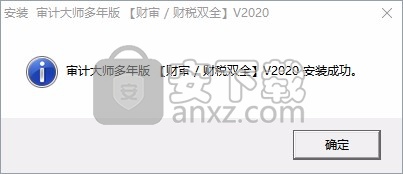
1、打开审计大师,请输入您的会计师事务所名称软件主界面将一直显示这个名称:

2、提示:如果没设置密码请直接点确定按钮,软件默认的操作员是没有密码的。
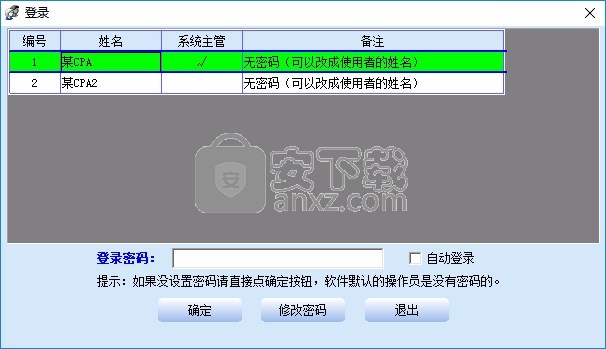
3、支持新建审计项目(可主界面直接点鼠标右键)、打开审计项目、修改审计项目(被审单位名称,审计期间等)
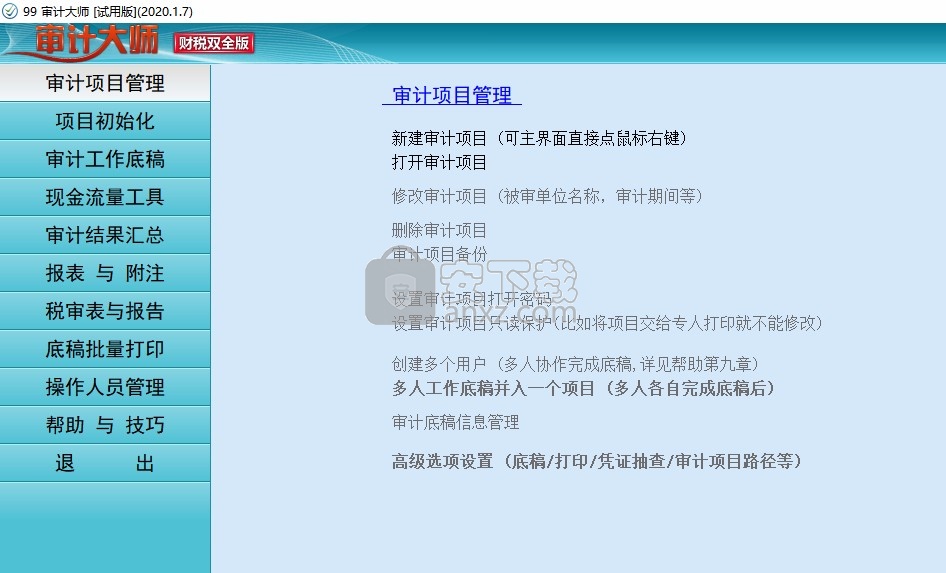
4、新建审计项目;单位编号:编号加到被审计单位文件名前面若没录入系统自动管理
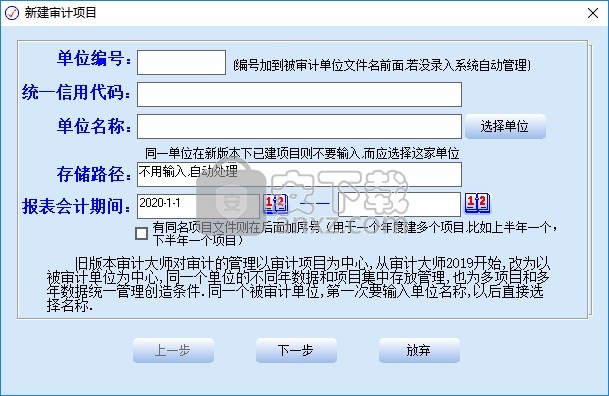
5、从审计模板新建审计项目,提示:从上年审计项目创建新的审计项目时,可以自动将上年项目中的报表、底稿中的上年期末审定数结转为今年的期初数,并自动删除凭证抽查表中的数据。
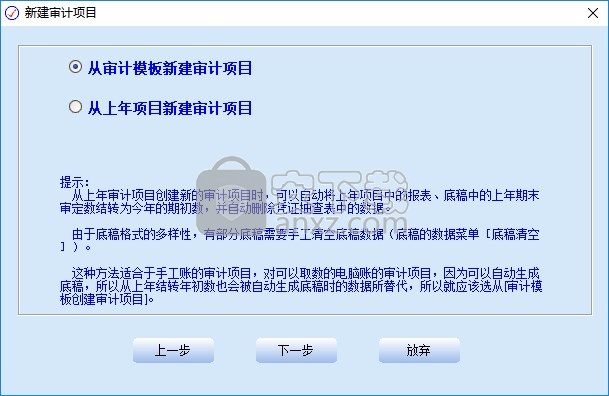
6、选择审计模板,请根据被审计单位的报表格式选择审计板,不模板的报表样式和底稿会有所不同,选错只有重新项目。
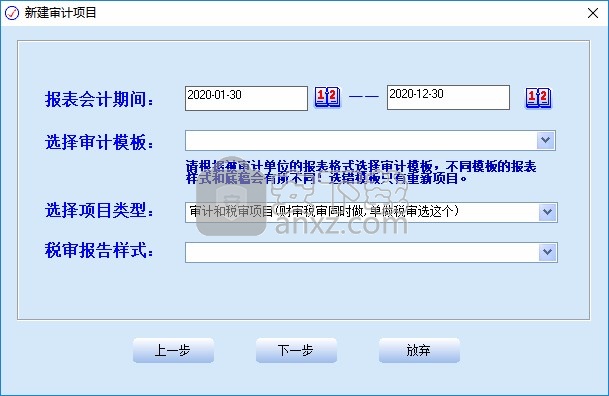
7、提示建立成功,现在可以点击确定

8、这里是软件数据编辑界面,显示数据导入的方式
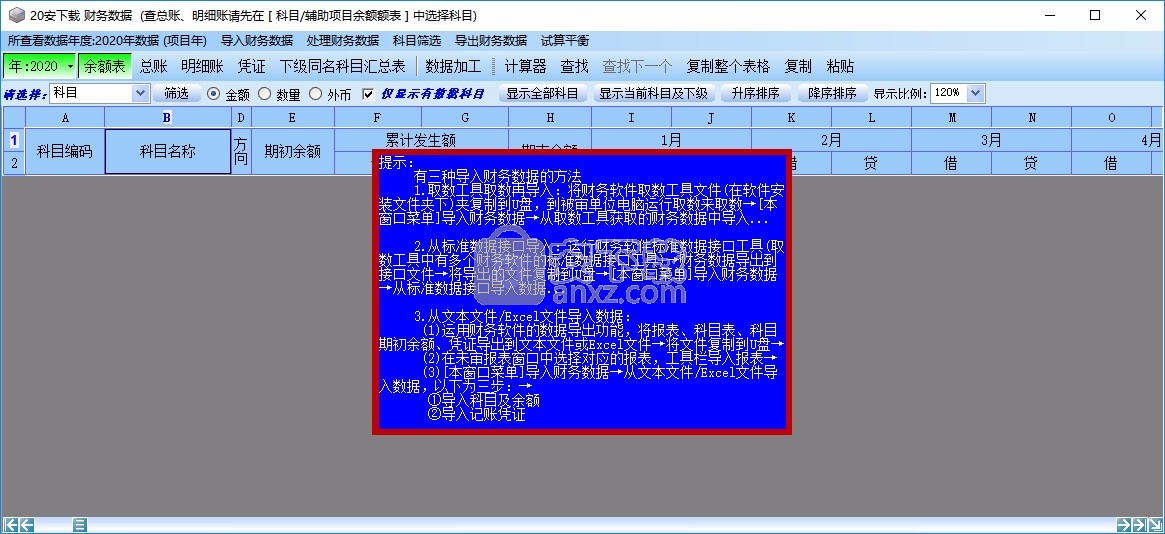
9、请选取:财务数据文件,(财务软件取数工具取数时会在取数工县文件夹下新建一个文件夹(文件名称是执行取数的时间,新建文件卖的名称格式如图所示
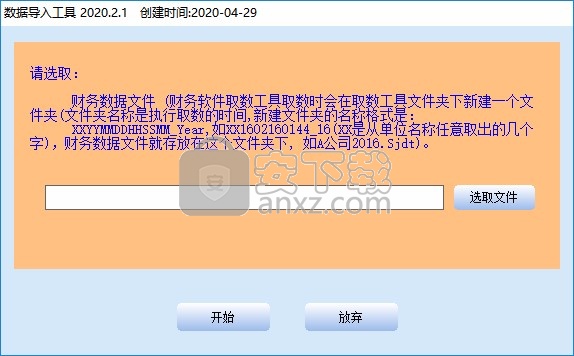
10、导入财务数据的方式
①从取数工具取的财务数据中导入(分几次可导入多年
②从标准数据接口导入数据
③从文本文件、 Excel文件导入数据
④从旧项目读数以前数据并升级项目
⑤按审计项目会计期间处理财务数据
期初借贷不平怎么办?
发生额借贷不平怎么办?
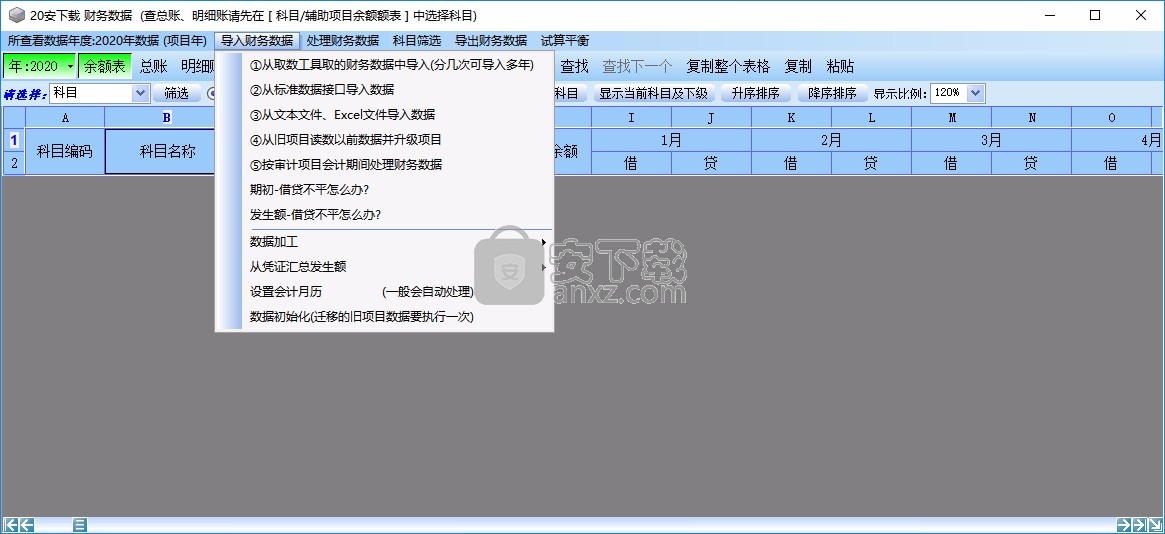
11、处理财务数据的功能:
账龄分析
多辅助核算设置
科目编码中的-替换为(-影响排序
科目编码中的替换为(相当于撤消
删除当前科目
统一科目余额方向
从凭证汇总发生额
记账凭证
删除辅助项目
辅助核算项目目录
复制凭证
清除财务数据
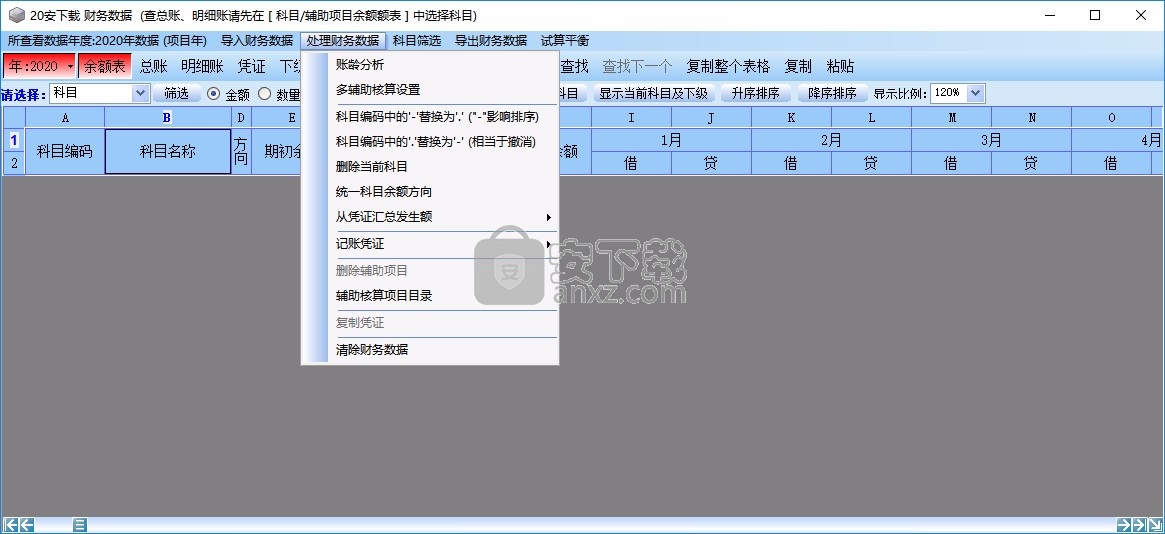
凭证抽查
(操作:底稿窗口→先选择凭证抽查表→[抽查](工具栏按钮))

6.1 凭证抽查选项设置:(右边打勾表示选中的选项)
审计大师可以根据不同的选项设置来自动生成凭证抽查表,在凭证抽查窗口菜单,见下图:

1:一借一贷凭证在底稿中生成一行:
比如:借:现金 1000 贷:银行存款 1000
假如在现金抽查表中执行抽查,则:只会在底稿中生成一行,对应科目是银行存款,其它非一借一贷凭证则显示完整的分录, 比如:
借:现金 1000
贷:银行存款 800
贷:其它应收款 200
则会在抽查表中显示三行.
2: 一借一贷凭证在底稿中生成一行:
是指所有的凭证都将凭证上的所有分录生成到抽查表中,凭证有几行分录则底稿中有几行.
3: 所有凭证在底稿中都只生成两行:
是指所有的凭证都只是将凭证上的分录中同本底稿相关的哪一条分录生成到抽查表中, 比如:借:现金 1000 贷:银行存款 800 贷:其它应收款 200,如果是现金抽查表,则只生在一行,对应科目中写上: 银行存款; 其它应收款 (这样做当然可以节省打印)
4:生成凭证抽查表的科目是否包括辅助账或项目名称
很多财务软件有辅助核算的概念,因此,辅助核算(如往来单位)已不再是科目,但实际上等同于科目,设置本选项就是为可以将辅助核算的名称作为科目对待,在生成科目时会自动作为下级科目来生成。
提示:以上设置默认是第一项,修改后在当前电脑上都有效,对所有之后生成的凭证抽查表都产生影响.
6.2凭证抽查流程与操作方法

(1)确定抽样总体
如上图:[筛选凭证]
这步主要确定凭证抽样的的范围:
①凭证对应的会计科目
②按金额范围缩小抽样凭证的范围(也可以没有这个条件)
③按日期范围缩小抽样凭证的范围(特别是对于抽查年初或年末的凭证时,更有用)(也可以没有这个条件)
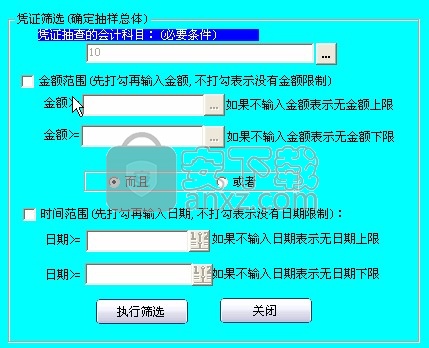
(2)初选凭证:
这一步可以做,也可以不做,如果做,可以对第一步筛选出来的凭证做进一步的过滤,如下图,可以按三个方面来进一步选择可能要抽样的凭证,选出来后,会在表格的初选列上打勾.

初选出来的凭证:(初选列打勾)
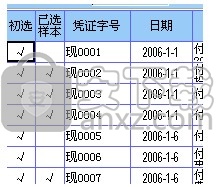
(3)凭证选样:
凭证选样的界面如图:选样
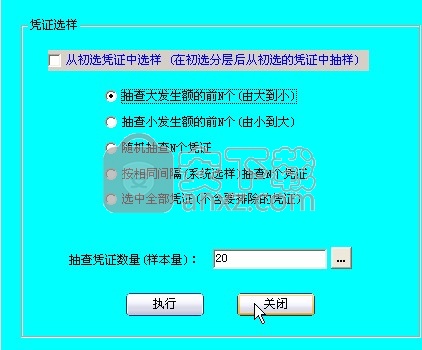
①从初选凭证中抽样:打勾这个选项,会使选样在之前的初选凭证中进行,如果没有进行初选凭证,则这个选项不可用.
②选样方式:有5种方式
③样本量:确定抽样凭证的数量,最后抽样结果不一定就会是这个值,因为抽样时还可以按摘要的内容对损益结转类的凭证进行排除,有可能满足条件的不足您要抽样的样本量.
已抽样凭证会在[已选样本]列打勾
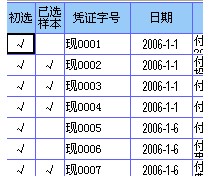
(4)已抽样凭证发送到底稿:
工具栏图标:发样本到底稿
凭证发送到凭证抽查表,用来自动生成凭证抽查表。
新增功能:新版在样本发到凭证抽查表时,同时会将抽样的情况自动发到抽查表的审计说明栏.
(5)初选/已抽样凭证/及全部凭证的查看:
如下图,有三个按钮,分别用来查看全部凭证/(已选)样本/初选凭证.

家财宝记账软件 v5.6.01 财务管理9.00 MB
详情Quicken WillMaker Plus 2019(综合财务管理软件) 财务管理48.88 MBv19.5.2429 附带安装教程
详情TurboTax 2019 财务管理234 MB附安装教程
详情家庭理财 V3.70 财务管理7.39 MB
详情开博店铺收银管理系统 完美 财务管理10.00 MB
详情小灰狼承兑汇票打印软件 10.3 财务管理10.00 MB
详情Zpay PayWindow Payroll System 2020(薪资管理软件) 财务管理52.2 MBv18.0.15
详情PayWindow 2021 财务管理51.2 MBv19.0.2
详情麦风店铺帐本 3.0 财务管理3.00 MB
详情HomeManage 2018(家庭资产管理软件) 财务管理61.88 MBv18.0.0.12
详情个人理财记账工具 Alzex Personal Finance Pro 5.13 中文 财务管理32.00 MB
详情便携记账 Personal Finances Pro v5.9 中文 财务管理29.00 MB
详情速用流水帐财务软件 3.0 财务管理3.00 MB
详情财智6专业版 6.06.2010042017 财务管理18.00 MB
详情果果记账本 V6.4 财务管理2.00 MB
详情管家婆辉煌版2top+ 财务管理532.85 MBv10.3
详情《家财通》家庭理财软件专业版 3.02 注册版 财务管理10.00 MB
详情管家婆 全能竞争版 v6.0B 财务管理11.00 MB
详情一店通专卖店小型超市POS收银软件 2.2 财务管理5.00 MB
详情店铺电脑收银系统专业版 10.7 财务管理17.00 MB
详情国家税务总局浙江省电子税务局 财务管理23.2 MBv1.0390202 官方版
详情亿企代账 财务管理106 MBv2.0.100 免费版
详情商店管家餐饮收银软件 财务管理61.9 MBv2.2.0.0 官方版
详情青岛市电子税务局客户端 财务管理101.12 MBv1.1.0.4041 官方版
详情个税服务中心 财务管理63.7 MBv01.0.005 官方版
详情河北省自然人税收管理系统扣缴客户端 财务管理113 MBv3.0.004 官方版
详情湖南省自然人税收管理系统扣缴客户端 财务管理75.7 MBv3.1.071 官方版
详情微信收款语音播报器 财务管理1.61 MBv1.0 免费版
详情广东省国家税务局电子(网络)发票应用系统 财务管理92.3 MBV2.0.006 官方最新版
详情增值税发票税控开票软件(金税盘版) 财务管理66.6 MBv2.3.11.200530 金税盘版
详情超市收银管理软件 v6.0.1 单机注册版 财务管理14.00 MB
详情辽宁省电子税务局客户端 财务管理44.8 MBv3.2.002 官方版
详情郑州市社保企业端系统 财务管理9.38 MBv1.0 官方版
详情管家婆辉煌版2top+ 财务管理532.85 MBv10.3
详情增值税发票税控软件税控盘版 财务管理67.9 MBv2.0.25 官方版
详情汇信联连客户端 财务管理57.3 MBv3.0.14.82 官方版
详情用友T3 财务管理1423 MBv11.3
详情世界各国钞票尽览(264张) 财务管理10.00 MB
详情上海市自然人税收管理系统扣缴客户端 财务管理114 MBv3.0.020 官方版
详情航天信息诺言助手 财务管理21.5 MBv3.1.5 官方版
详情世界各国钞票尽览(264张) 财务管理10.00 MB
详情美萍记帐通 5.0 绿色版 财务管理3.00 MB
详情增值税进项管理助手 财务管理129 MBv01.0 官方版
详情家庭理财 V3.70 财务管理7.39 MB
详情人民币大小写转换程序 1.1 财务管理0.16 MB
详情国债回购融资计算器 2.0 特别版 财务管理6.65 MB
详情财智6专业版 6.06.2010042017 财务管理18.00 MB
详情爱家小精灵 v6.7 注册版 财务管理3.00 MB
详情超市收银管理软件 v6.0.1 单机注册版 财务管理14.00 MB
详情家庭理财现金日记账多用户 绿色版 财务管理5.00 MB
详情